Nirsoft द्वारा विकसित, OutlookAddressBookView विंडोज के लिए एक पोर्टेबल अनुप्रयोग हैसभी आउटलुक एड्रेस किताबों से संपर्क जानकारी पढ़ने और अलग-अलग क्षेत्रों में विवरण प्रदर्शित करने के लिए डिज़ाइन किया गया है, जिससे आप एक्सएमएल और सीएसवी, एचटीएमएल और टैब अलग फ़ाइल प्रारूप में आसानी से संपर्क सूची (एस) निर्यात कर सकते हैं। आउटलुक प्लगइन्स के विपरीत जो आपको एड्रेस बुक से संबंधित कार्यों के लिए आउटलुक लॉन्च करने की आवश्यकता है, यह एप्लिकेशन संपर्क प्रविष्टियों को आयात करने के लिए पृष्ठभूमि में आउटलुक लॉन्च नहीं करता है। यह IMAP और Microsoft Exchange खाते दोनों का समर्थन करता है, और इसमें कॉन्फ़िगर किए गए Exchange खाते के लिए अतिरिक्त संपर्क जानकारी जैसे पता प्रकार, संपर्क बनाया / संशोधित समय आदि पढ़ने की क्षमता है, अन्य Nirsoft की उपयोगिताओं की तरह, यह उपयोगकर्ताओं को केवल चयनित प्रविष्टियों को निर्यात करने में सक्षम बनाता है। स्थानीय / दूरस्थ स्थान के लिए सूची। आपके पास एक अलग संवाद में विशिष्ट संपर्क की संपूर्ण संपर्क जानकारी देखने का विकल्प भी है। ब्रेक के बाद अधिक जानकारी।
चूंकि यह एक पोर्टेबल एप्लिकेशन है, आप सभी की जरूरत हैएप्लिकेशन लॉन्च करने के लिए निष्पादन योग्य चलाना है। पहली बार उपयोग के लिए, यह आपकी पता पुस्तिकाओं से सभी संपर्क जानकारी को पढ़ता है, और फिर ईमेल पते, प्रदर्शन नाम, पता प्रकार, निर्मित समय, संशोधित समय, उपनाम आदि सहित अलग-अलग क्षेत्रों में संपर्क जानकारी नीचे सूचीबद्ध करें। विंडो, आप संपर्क, साझा, सुझाए गए संपर्क और वैश्विक पता सूची के बीच स्विच कर सकते हैं। किसी विशिष्ट संपर्क की पूरी जानकारी देखने के लिए, सूची में संपर्क पर डबल-क्लिक करें, और यह एक अलग संवाद में सभी जानकारी दिखाएगा।

यदि यह आपके से संपर्कों को प्रदर्शित करने में विफल रहता हैपता पुस्तिकाएं, फिर आपको विकल्प-> उन्नत विकल्पों में से अपनी आउटलुक प्रोफ़ाइल का चयन करने की आवश्यकता हो सकती है। डिफ़ॉल्ट रूप से, यह डिफ़ॉल्ट आउटलुक प्रोफ़ाइल से संपर्कों को पढ़ता है, लेकिन यदि आप डिफ़ॉल्ट प्रोफ़ाइल का उपयोग नहीं कर रहे हैं, तो Outlook प्रोफ़ाइल ड्रॉप-डाउन मेनू से अपनी प्रोफ़ाइल का चयन करें।
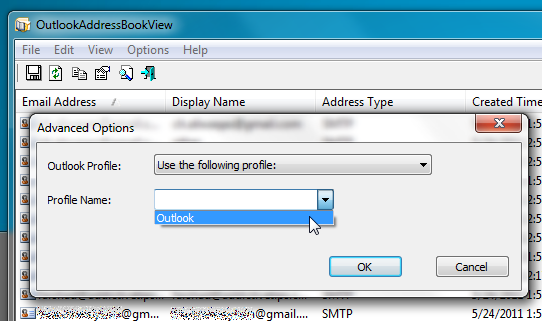
यदि आप संपूर्ण संपर्क सूची को किसी में निर्यात करना चाहते हैंउपर्युक्त स्वरूपों में, Ctrl + A दबाएं और फिर फ़ाइल मेनू से चयनित संपर्क सहेजें चुनें। आप उस सूची से केवल आवश्यक संपर्कों का चयन करना चुन सकते हैं जिसे आप निर्यात करना चाहते हैं, बस एकाधिक संपर्कों का चयन करने के लिए Ctrl दबाए रखें, किसी भी चयनित आइटम पर राइट-क्लिक करें और फिर चयन करें चयनित संपर्क सहेजें आउटपुट स्वरूप निर्दिष्ट करने के लिए।
एप्लिकेशन विंडोज के सभी संस्करणों पर चलता है, और Outlook 32-बिट और Outlook 64-बिट संस्करणों का समर्थन करता है।
OutlookAddressBookView डाउनलोड करें

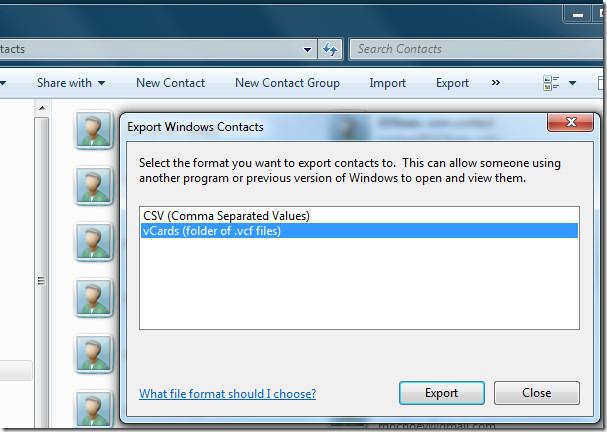
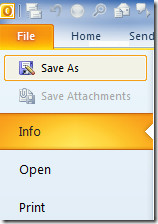


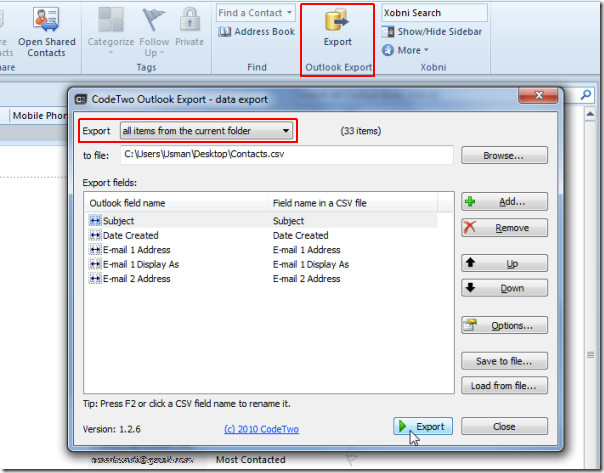







टिप्पणियाँ